Как создать электронную почту на телефоне бесплатно андроид zte: Sorry, this page can’t be found.
Как создать электронную почту на телефоне андроид бесплатно. Создание электронной почты на андроид Gmail, Яндекс, Mail.ru
Последнее обновление: 26/08/2020
Электронная почта необходима для отправки/получения писем и файлов. При этом почтовый ящик Gmail, помимо базовых функций, используется для доступа к сервисам Google, включая магазин приложений Google Play. Поэтому регистрация в Gmail обязательна, если предполагается использование услуг поискового гиганта. Кроме того это облегчит регистрацию и работу с другими почтовыми сервисами.
Как создать электронную почту Gmail
Регистрация почтового ящика осуществляется через интернет и пункт аккаунты, раздела настроек мобильного устройства. Рекомендуется использовать второй вариант, поскольку затем не придется отдельно добавлять созданную почту в смартфон.
Инструкция:
Активировать Wi-Fi или мобильный интернет.
Перейти в раздел настроек, выбрать пункт «Аккаунты».
В новом окне нажать на строку «Добавить аккаунт».
Далее выбрать пункт «Google».
В окне авторизации нажать на строку создания нового аккаунта.
Затем требуется ввести Имя и Фамилию. Вводить настоящие данные необязательно, подойдет и псевдоним.
Указать пол и дату рождения. Важно! Если возраст пользователя меньше 18 лет, система может отказать в регистрации. Тогда придется создавать учетную запись при помощи ПК, а затем вносить в телефон готовый аккаунт.
Далее требуется ввести «Имя пользователя» — название почтового ящика Gmail. Часто название может совпадать с названием других пользователей, тогда система предложит изменить название или выбрать свободное имя, сформированного на основе Имени и Фамилии.
Затем система попросит придумать пароль, состоящий не менее чем из восьми символов. Ниже требуется повторно ввести пароль для подтверждения.
В следующем окне требуется ввести номер телефона, что необязательно. В случае отказа следует нажать на кнопку «Пропустить».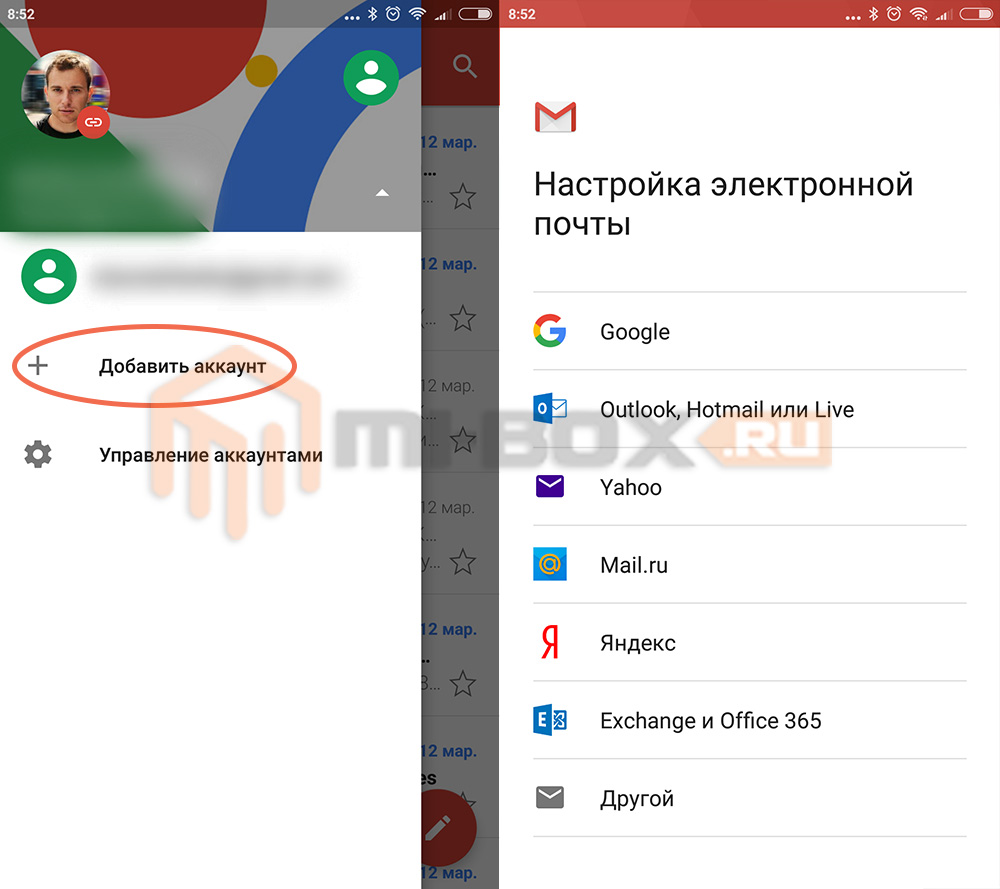
Сервис предложит ознакомиться с «Конфиденциальностью и условиями использования», что необходимо принять. Для появления кнопки, необходимо пролистать страницу вниз.
На этом создание электронной почты Gmail и по совместительству учетной записи Google, окончено.
Осталось зайти в настройки учетных записей Google и установить параметры синхронизации сервисов.
Как создать электронную почту другого сервиса
Регистрация электронного ящика другого сервиса, происходит по аналогичному принципу, что и в случае с Gmail. Пользователю доступна регистрация через интернет или в соответствующем приложении. Второй вариант проще и удобнее, в плане написания и просмотра писем.
Инструкция по созданию почты через приложение:
Необходимо активировать интернет, и открыть магазин приложений Google Play. В поиске набрать предпочтительный сервис почты.
После установки и запуска приложения, выбрать пункт «Завести почту».
Далее пройти регистрацию: ввести Имя и Фамилию, подойдет и псевдоним; логин – название электронного ящика; придумать пароль и ввести номер мобильного.
При нежелании вводить номер телефона, появится предложение создать секретный вопрос и пароль, а так же ввести проверочное слово. Далее нажать на кнопку «Готово», после чего регистрация считается оконченной.
Созданный электронный ящик автоматически привязывается к скачанному приложению, где помимо просмотра и отправки сообщений, доступна привязка электронных ящиков других сервисов.
Как создать электронную почту на телефоне Андроид? – пошаговая инструкция [2020]
admin 07.06.2018 Загрузка…Любой современный смартфон может принимать и отправлять электронные письма, выполняя синхронизацию с веб-версией почтового сервиса. В текущем материале рассмотрим, как на телефоне создать электронную почту.
Важно знать
Создание нового почтового ящика доступно только для сервиса Google. Во всех остальных случаях подразумевается добавление уже существующего аккаунта e-mail.
Как сделать электронную почту на телефоне Андроид?
Для создания нового почтового ящика в поисковой системе Google потребуется зарегистрировать аккаунт пользователя.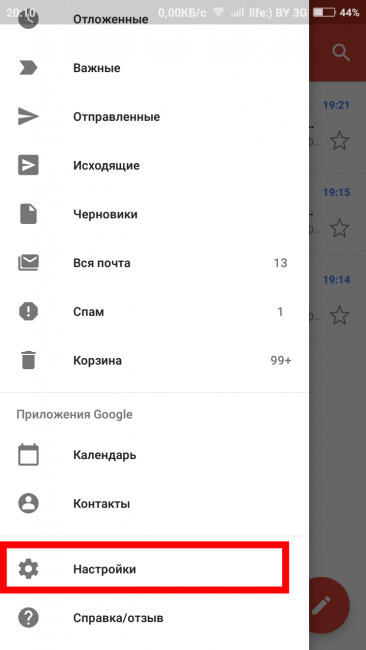 Выполнение процедуры потребует осуществления следующих действий:
Выполнение процедуры потребует осуществления следующих действий:
Как настроить почту Gmail на Андроиде?
Загрузка …Чтобы выполнить настройку почтового клиента Google, необходимо нажать на три горизонтальные полоски в верхнем левом углу приложения и выбрать пункт «Настройки». Попав в раздел, можно указать следующие параметры работы программы:
- Общие настройки – задает настройки в отношении всего приложения, а не отдельного адреса электронной почты. В разделе представлены такие опции:
- Отображение входящих писем от одного адресата в виде цепочки.
- Активация жестов пролистывания в папках.
- Показ фотографий отправителей напротив имен.
- Указание получателей, которым будет отправлен ответ по умолчанию.
- Активация автоматического масштабирования текста письма. Если не включено – элементы будут уходить за границы экрана.
- Открытие ссылок в окне Gmail – обеспечивает быстрое открытие ссылок, находящихся в письмах.
 При отключении будет происходить переадресация на браузер, установленный в качестве стандартного в системе.
При отключении будет происходить переадресация на браузер, установленный в качестве стандартного в системе.
- Настройки отдельного взятого почтового ящика. Поскольку Google поддерживает добавление нескольких аккаунтов на одно устройство, этот раздел позволяет задать настройку почты на Андроид в отношении конкретного адреса.
- Вид по умолчанию – папка, которая будет открываться первой при запуске приложения (входящие, сначала важные, непрочитанные, помеченные и т.д.).
- Категории входящих – обеспечивает сортировку писем в зависимости от категории (соцсети, акции, оповещения и т.д.). Принадлежность к той или иной теме система определяет автоматически.
- В группе настроек «Оповещения» задается отображение уведомлений при наличии новых писем, мелодия, вибросигнал, прочее.
- В группе «Общие» можно настроить ответ по умолчанию, отображение быстрых ответов, задать мобильную подпись и активировать автоответчик.
- Настройки синхронизации – здесь задается период синхронизации писем, включается автоматическое скачивание файлов при наличии подключения к Wi-Fi, а также отображение картинок в письмах.

Настройка других почтовых ящиков
Чтобы подключить к телефону электронную почту других сервисов, необходимо:
- Запустить приложение «Почта». В зависимости от прошивки и версии ОС программа может иметь существенные различия. Зачастую производители встраивают собственное приложение для добавления альтернативных e-mail адресов.
- Ввести существующий адрес e-mail и пароль.
- Указать период синхронизации и получение уведомлений при поступлении новых сообщений.
- Обычно приложение уже имеет встроенную базу серверов и портов подключения для популярных сервисов. Если же возникают неполадки при попытке подключения, можно ввести данные вручную (сервер IMAP или POP3, тип защиты, порт). Узнать их получится на сайте почтового сервиса.
Добавление e-mail завершено. В следующем окне будет открыт список полученных писем.
Будет полезным
Аналогичным образом можно добавить почтовый ящик через раздел «Аккаунты» в настройках смартфона.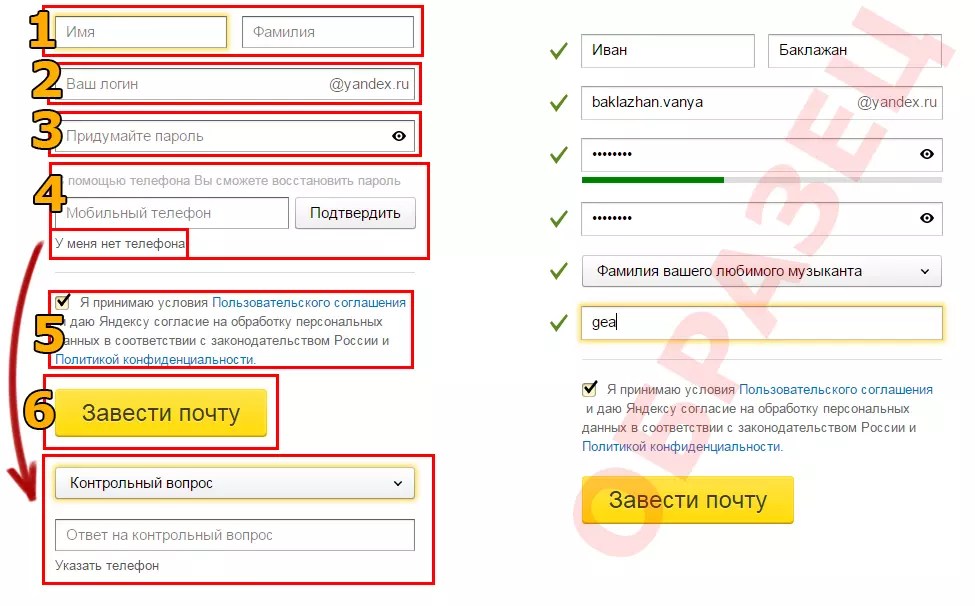 Следует выбрать тип аккаунта «Email» или «IMAP/POP3». Дальнейшие шаги повторяют указанные в списке выше.
Следует выбрать тип аккаунта «Email» или «IMAP/POP3». Дальнейшие шаги повторяют указанные в списке выше.
Отдельно разбираться, как на Андроиде настроить электронную почту сторонних сервисов не придется, поскольку опции практически полностью повторяют указанные ранее для приложения «Gmail».
Виталий СолодкийКак правильно создать электронную почту на телефоне
В этой статье расскажем вам, как создать электронную почту на телефоне при помощи как встроенных приложений, так и загруженных из разных источников.
Содержание:
На большинстве современных смартфонов с операционной системой андроид есть два вида почтового клиента: Gmail и обычная почта, которая позволяет настроить ящик под любой адрес.
Настройка почтового клиента Gmail
Данный электронный почтовый ящик по умолчанию может использоваться на всех сервисах от Google на смартфоне с ОС Андроид.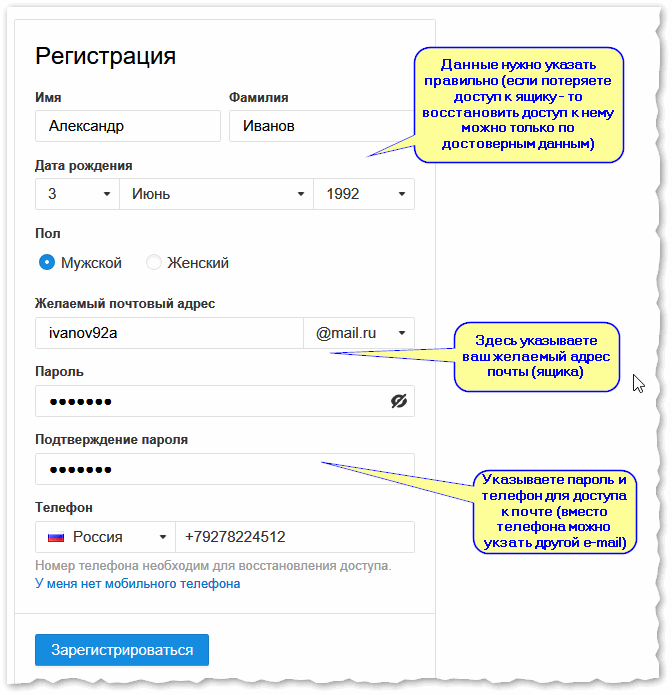
Пошаговая инструкция
- Ярлык почтового клиента Gmail является стандартным приложением для любого Андроид устройства. Для начала нужно зайти в программу и ввести свои личные данные в соответствующие поля, нажать кнопку «Далее».
Создать аккаунт
Ввод личных данных
- После чего система предложит выбрать адрес для электронной почты.
- Затем необходимо придумать пароль, который должен содержать не менее 8 символов.
Ввод пароля
Совет! Хорошим паролем считается такой, который содержит цифры и буквы латинского алфавита в разном регистре. Так как именно такой пароль сложней всего взломать.
- В следующем этапе введите свой мобильный номер телефона в международном формате.
Этот шаг можно и пропустить, но делать это не рекомендуется, так как в случае утери доступа к аккаунту номер телефона наиболее простой, быстрый и надежный способ восстановить его.
Ввод номера телефона
- Затем необходимо принять условия пользования и политику конфиденциальности работы с приложением, нажав кнопку «Принимаю».
Конфиденциальность и условия использования
- После этого пользователь увидит на экране свои данные и все сервисы, которые доступны ему для входа через этот электронный адрес.
Ваш аккаунт
- Нажав кнопку «Далее» подождите окончание проверки.
Проверка
- После окончания проверки система предложит пользователю подписаться на новости от Google, нажав кнопку «Далее».
Подписка на новости
После проведения регистрации пользователь автоматически попадает на главную страницу своего ящика.
Почтовый ящик
к содержанию ↑Настройка почтового ящика через приложение «Почта»
Для создания почты на другом сервере на устройствах с операционной системой Андроид есть специальное стандартное приложение «Почта».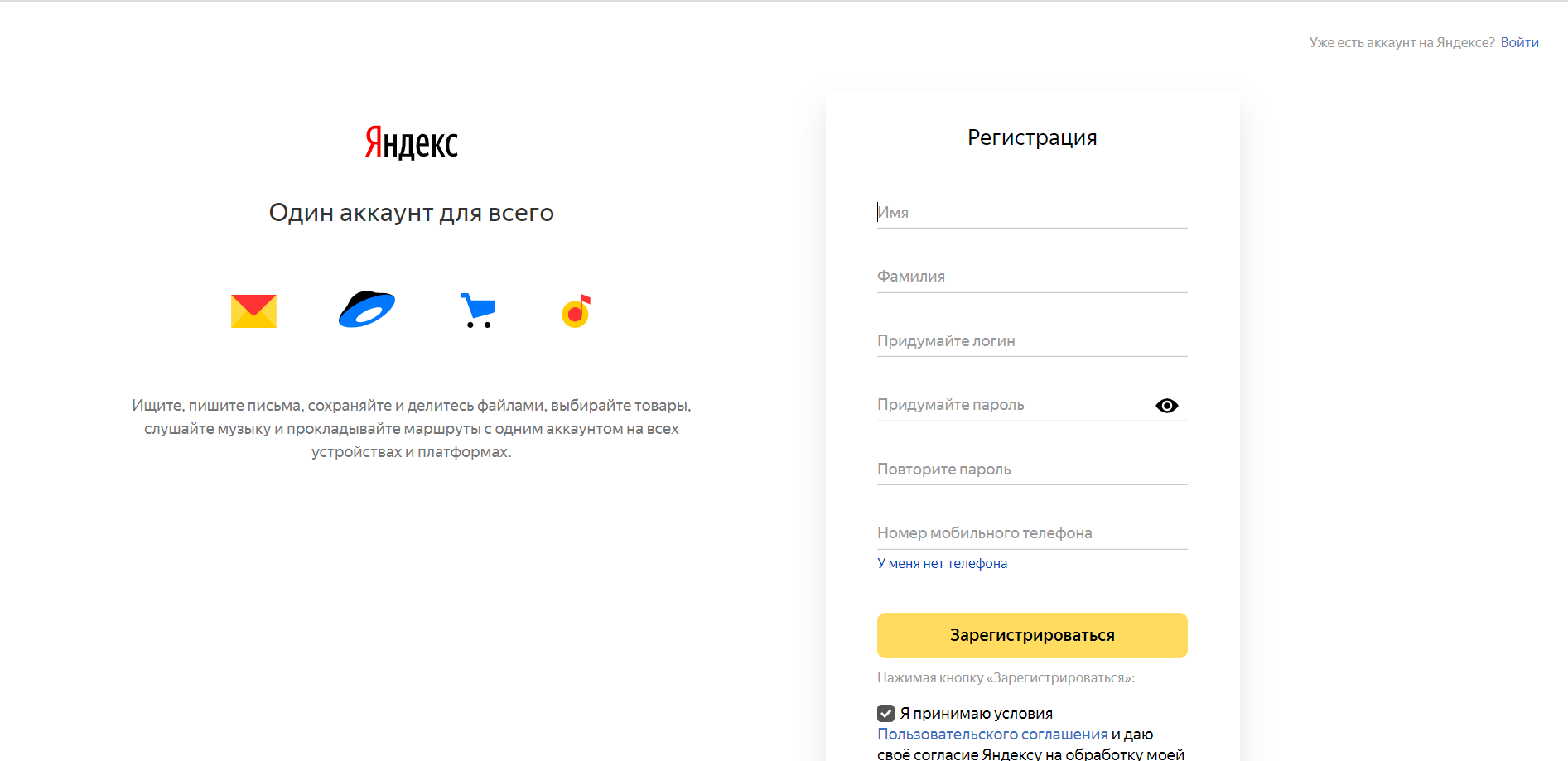
В маркете можно скачать и другие программы, настройка которых происходит по тому же принципу, что и стандартной.
Если ящик уже существует и необходимо его установить на телефон с ОС Андроид, то нужно придерживаться следующей инструкции.
- Войти в приложение «Почта»
Приложение «Почта»
- Для начала необходимо ввести свой адрес электронной почты и нажать кнопку «Настройка вручную»
- Во втором этапе система предложит выбрать тип аккаунта. Он выбирает в зависимости от домена, на котором зарегистрирован ящик.
В случае работы с mail.ru нужно выбрать «Личный(IMaP)» когда в системе нет аккаунтов или Личный (РОРЗ) для тех смартфонов, на которых ранее были созданы аккаунты.
Выбрать тип аккаунта
- Затем ввести пароль
Ввод пароля
- После этого нужно настроить сервер почты и ввести или заменить следующие данные для «Личный(IMaP)»
- Сервер IMAP — imap.
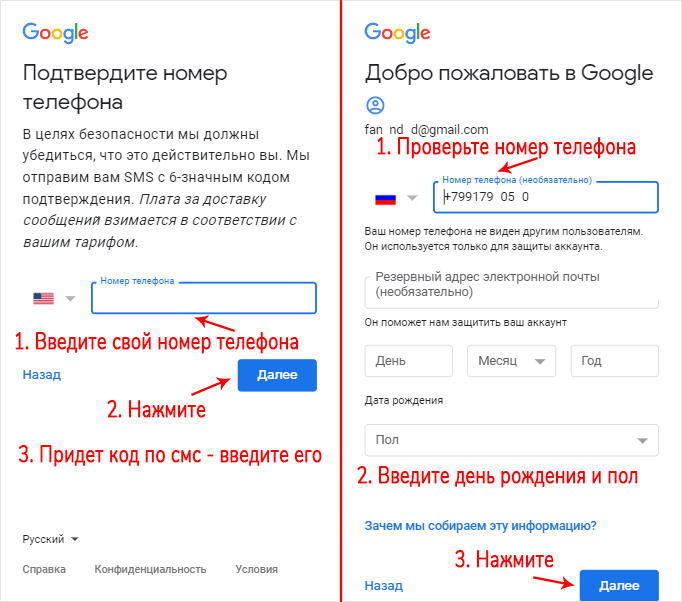 mail.ru;
mail.ru; - Тип защиты — SSL/TLS;
- Порт — 993
«Личный(POP3)»
- Сервер POP3 — pop.mail.ru;
- Тип защиты — SSL/TLS;
- Порт — 995
Данные для «Личный(IMaP)»
Важно знать! При невозможности подключения в настройках сервера необходимо заменить mail.ru на list.ru
- После проверки настроек необходимо настроить аккаунт, после чего нажать кнопку «Далее».
Нажимаем кнопку «Далее»
- В следующем этапе необходимо придумать название для аккаунта и подпись
Название аккаунта и подпись
Совет! При использовании на одном устройстве нескольких аккаунтов рекомендуется присваивать им отличительные названия.
- По окончании настроек пользователь попадает в свою почту.
Почтовый ящик
Таким образом, можно настроить почту на любой адрес, изменяя лишь название сервера и некоторые другие данные.
Как создать электронную почту на телефоне Андроид бесплатно?
Создание электронной почты с помощью мобильного телефона (смартфона) ничуть не сложнее, чем если бы вы пользовались ПК или ноутбуком. Конечно, здесь есть свои нюансы, которые нужно учитывать. Мы покажем, как создавать почтовые ящики на нескольких самых известных сервисах.
Начнем мы с почты Gmail, которая принадлежит интернет-гиганту Google. Особенность в том, что созданный аккаунт вы используете во всех сервисах компании, включая даже Play Market. Поэтому для регистрации мы рекомендуем использовать как раз приложение Play Market, которое имеется на любом смартфоне Android.
Gmail
Первым делом, само собой, нужно подключиться к сети интернет. Можно к мобильному, можно к Wi-Fi — решать только вам. Без подключения к сети зарегистрировать почту не выйдет.
Далее запускаете Play Market.
Вам предлагают ввести логин от уже имеющегося аккаунта, либо создать новый.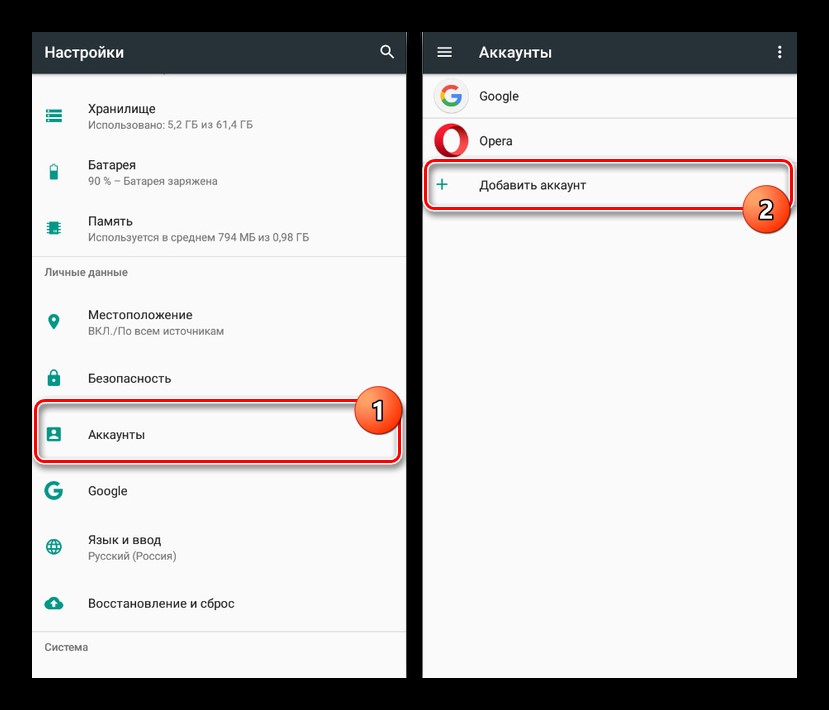 Выбираете второй вариант.
Выбираете второй вариант.
Указываете имя и фамилию, нажимаете «Далее».
На следующей странице указываете дату рождения и пол.
Важнейший момент — придумайте логин для своего аккаунта. Он должен быть уникальным, не занятым.
Если вы используете какое-нибудь популярное слово, оно наверняка будет занято, о чем система сообщит и предложит заменить. Можно, кстати, использовать номер телефона в качестве логина.
Если логин оказывается уникальным, вам предложат придумать пароль длиной не менее 8 символов. Чем сложнее — тем лучше, только не забудьте его! Пароль нужно указать два раза.
Добавлять номер телефона или нет — решать вам. На момент написания статьи выбор есть. Будет ли возможность создать аккаунт без привязки к телефону в обозримом будущем, мы сказать точно не можем.
Читаете и принимаете условия пользования.
Аккаунт почти создан. Если логин указан верно, нажмите «Далее».
Также вам будет предложено указать платежные данные.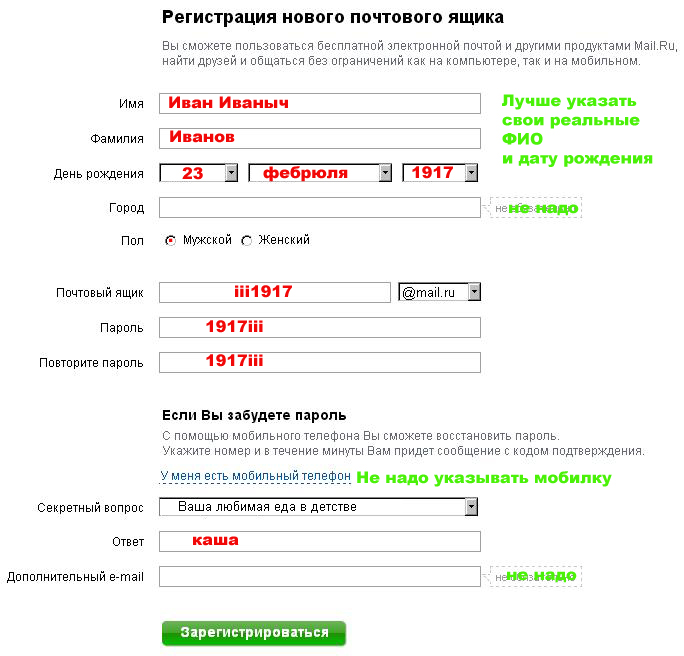 Указывать их или нет, решать вам. В любом случае, добавить их можно будет позже в любой момент — для оплаты приложений и прочего контента в Play Market.
Указывать их или нет, решать вам. В любом случае, добавить их можно будет позже в любой момент — для оплаты приложений и прочего контента в Play Market.
Как только увидите стартовую страницу Play Market, значит, аккаунт создан.
Можете использовать его во всех сервисах Гугла. Обратите внимание, что вход в приложение Gmail на смартфоне в случае регистрации аккаунта Play Market происходит автоматически.
Yandex
Создавать почту Yandex будем с помощью официального сайта поисковика.
Откройте браузер.
Введите в адресную строку yandex.ru и нажмите клавишу ввода. Откроется стартовая страница Яндекса. Нажмите «Почта».
Вам будет предложено ввести логин и пароль от своего аккаунта, но поскольку у вас его еще нет, нажмите на строку «Регистрация».
Возможен другой вариант, когда откроется другая страница, где нужно нажать на кнопку «Создать аккаунт». Сути не меняет.
Как и в случае с Гуглом, здесь также используется один аккаунт для всех сервисов компании.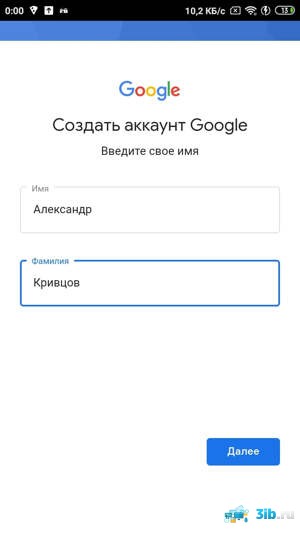 Заполните данные, включая имя, фамилию, уникальный логин, пароль. Номер телефона указать крайне желательно для возможности восстановления ящика, хотя на момент написания статьи привязка не обязательна: в таком случае нужно задать контрольный вопрос и ответ на него.
Заполните данные, включая имя, фамилию, уникальный логин, пароль. Номер телефона указать крайне желательно для возможности восстановления ящика, хотя на момент написания статьи привязка не обязательна: в таком случае нужно задать контрольный вопрос и ответ на него.
Но мы рекомендуем все же использовать телефонный номер.
После указания всех данных и нажатия на кнопку «Зарегистрироваться» откроется главная страница вашего почтового ящика.
Mail.ru
Открываете главную страницу сервиса Mail.ru, находите кнопку «Регистрация» напротив иконки «Почта».
Проходите регистрацию, для чего указываете имя и фамилию, пол, желаемые почтовый адрес (тот самый уникальный логин), обязательно пароль, например:
Короче говоря, ничего сложного. Здесь же привязывается номер телефона — на случай потери доступа. Если все указано верно, нажмите на кнопку «Зарегистрироваться».
Укажите капчу, нажмите «Продолжить».
Вы вошли в личный кабинет, почта зарегистрирована.
Кстати, окончание почтового ящика на Mail.ru при регистрации можно выбрать.
Rambler
Еще один популярный почтовый ящик — Рамблер. Как и в предыдущем случае, регистрировать почту будем с помощью мобильного браузера.
Откройте браузер, введите rambler.ru. На главной странице сервиса тапните по кнопке «Войти в почту».
Здесь нажмите «Регистрация».
Как и в предыдущих случаях, вам нужно заполнить данные о себе. Ничего сложного.
Нажмите на кнопку «Зарегистрироваться».
Регистрация успешна.
Открылась главная страница сервиса.
Окончание почтового ящика при регистрации можно выбрать.
Как видите, ничего сложного. Более того, зачастую регистрация почты с телефона даже проще, чем с компьютера.
Как настроить электронную почту на Android
Любое мобильное устройство Android позволяет легко писать и отправлять электронные письма на ходу. Однако, если вы хотите, иметь доступ к корпоративной почте, созданной на основе домена, вам необходимо настроить её вручную.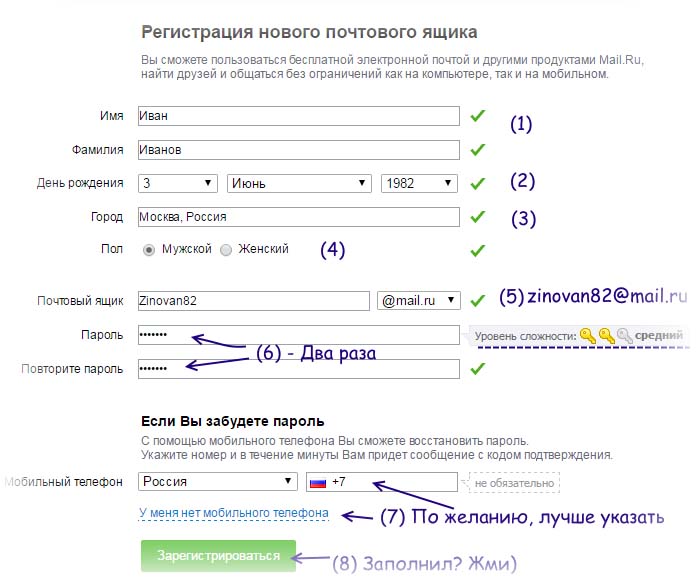 В этой статье мы расскажем вам, как настроить электронную почту на устройствах Android, чтобы она всегда была у вас под рукой.
В этой статье мы расскажем вам, как настроить электронную почту на устройствах Android, чтобы она всегда была у вас под рукой.
Почтовый хостинг — услуга для тех, кто хочет повысить доверие к своему бренду с помощью почты на основе домена!
Сэкономить до 55%
1. Поиск настроек электронной почты
Чтобы настроить свою учётную запись рабочей электронной почты на устройстве Android, первое, что вам нужно сделать, это найти данные для настройки. Как правило, они находятся в учётной записи вашего почтового хостинга. Если вы клиент Hostinger, то необходимые данные вы найдёте в панели инструментов hPanel.
1. Войдите в ваш аккаунт Hostinger. Затем перейдите в Почта -> Почтовые аккаунты.
Все необходимые данные о вашей учётной записи email, размещённой в Hostinger, находятся в этом разделе.
2. Если у вас ещё нет адреса электронной почты, вы можете создать его в разделе «Создать новую учётную запись электронной почты».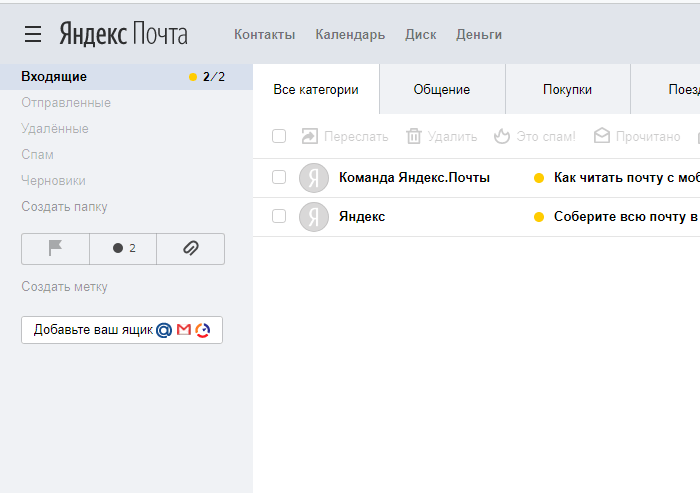 По завершении нажмите «Создать».
По завершении нажмите «Создать».
Добавление и настройка нового аккаунта email на Android
Теперь, когда у вас есть информация о вашей корпоративной электронной почты, вам нужно добавить и настроить её на смартфоне или планшете.
Обычно устройства Android в качестве почтовой службы по умолчанию используют приложение Gmail. Мы будем использовать именно этот почтовый клиент, чтобы показать вам, как настроить электронную почту. Однако вы можете выбрать любое удобное вам приложение электронной почты для Android. Теперь следуйте инструкциям ниже:
1. В правом верхнем углу приложения Gmail нажмите на свою учётную запись. Затем выберите вариант Добавить аккаунт. На следующем экране выберите Другой.
2. После того как вы ввели свой адрес электронной почты, не спешите нажимать кнопку «Далее». Вместо этого выберите «Настроить вручную».
Выберите, какой протокол вы хотите использовать для получения почты – POP3 или IMAP или Exchange. Обычно, рекомендуется использовать IMAP, поскольку он позволяет синхронизировать вашу почту на разных устройствах. Однако, если вы хотите лучше разобраться, в чём разница между протоколами POP и IMAP, ознакомьтесь с этой статьёй.
Обычно, рекомендуется использовать IMAP, поскольку он позволяет синхронизировать вашу почту на разных устройствах. Однако, если вы хотите лучше разобраться, в чём разница между протоколами POP и IMAP, ознакомьтесь с этой статьёй.
4. Введите пароль от своей электронной почты и нажмите Далее.
5. Теперь нам нужно настроить сервер входящих сообщений. Здесь вы должны указать свой IMAP-сервер. Эта информация также будет указана на странице почтовых аккаунтов в вашей hPanel.
Иногда, когда вы используете другого хостинг-провайдера или подключаете свою учётную запись к другому почтовому клиенту, вас могут попросить ввести номер порта. В таком случае, если вы клиент Hostinger, вот какие порты вам нужно использовать:
- Порт POP3 (защищённый) – 995
- Порт IMAP (защищённый) – 993
- Порт SMTP (защищённый) – 587
Однако в выпадающем меню у вас должна быть возможность выбрать Тип защиты -> SSL/TLS.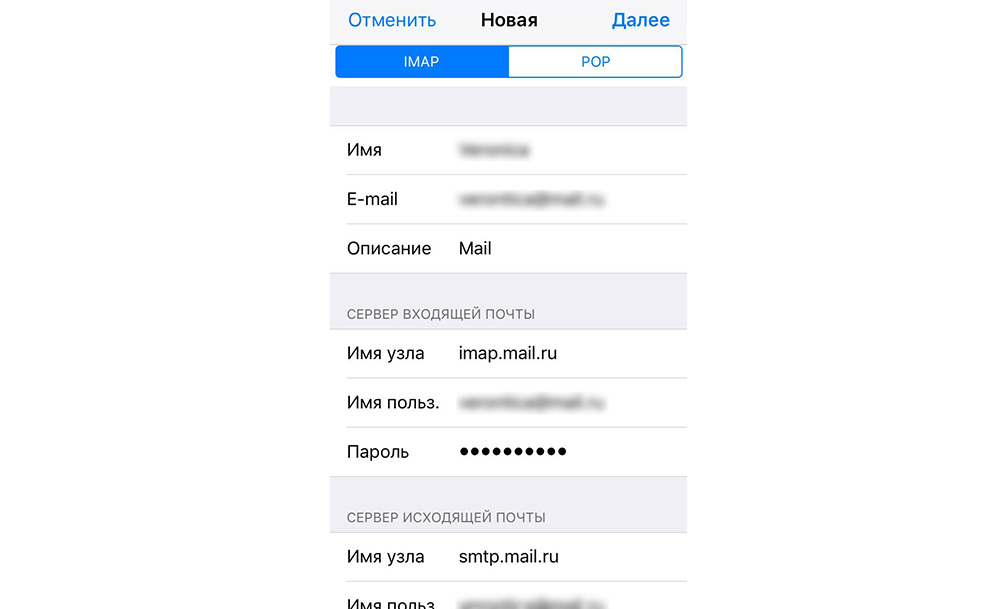
6. В настройках сервера исходящих сообщений введите свой SMTP-сервер. Затем нажмите «Далее».
7. Теперь вы можете указать частоту синхронизации, а также проверить другие доступные настройки. Затем нажмите «Далее».
8. Наконец, введите название вашей учётной записи (необязательно) и своё имя – или любое имя, которое вы хотели бы использовать. Это делается для того, чтобы позже вы могли отфильтровать сообщения из своей личной учётной записи.
Поздравляем, вы успешно добавили адрес электронной почты на основе вашего домена на своё устройство Android!
Заключение
В этом руководстве вы узнали, как настроить электронную почту на устройстве Android, и, как видите, сделать это довольно легко.
Если у вас остались какие-либо вопросы, оставьте их в разделе комментариев ниже!
Елена имеет профессиональное техническое образование в области информационных технологий и опыт программирования на разных языках под разные платформы и системы.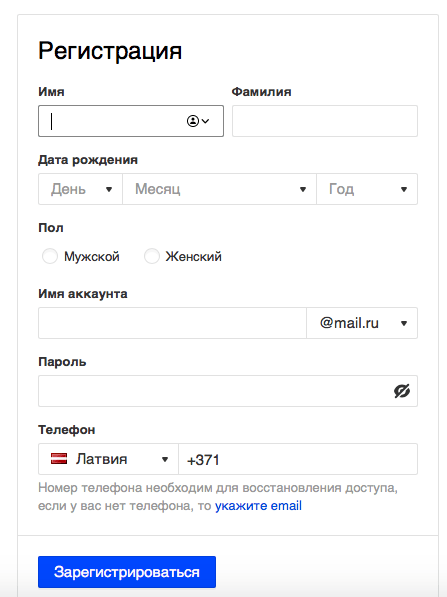 Более 10 лет посвятила сфере веб, работая с разными CMS, такими как: Drupal, Joomla, Magento и конечно же наиболее популярной в наши дни системой управления контентом – WordPress. Её статьи всегда технически выверены и точны, будь то обзор для WordPress или инструкции по настройке вашего VPS сервера.
Более 10 лет посвятила сфере веб, работая с разными CMS, такими как: Drupal, Joomla, Magento и конечно же наиболее популярной в наши дни системой управления контентом – WordPress. Её статьи всегда технически выверены и точны, будь то обзор для WordPress или инструкции по настройке вашего VPS сервера.
Как за 10 минут почистить Gmail с помощью фильтров самой почты
13 Июня, 2020, 12:12
16373
Если в облаке Google заканчивается место, и почта забита под завязку, очевидное решение — почистить почтовый ящик. Для чистки почты Gmail существует множество способов и сервисов. А если нет времени разбираться, можно за 10-15 минут справиться средствами самой почты — фильтрами.
Для чистки почты Gmail существует множество способов и сервисов. А если нет времени разбираться, можно за 10-15 минут справиться средствами самой почты — фильтрами.
Идея в том, чтобы отфильтровать в ящике письма по определенному признаку. Например, если нужно быстро почистить почту от ненужных писем, можно отфильтровать самые старые и «тяжелые», со вложенными фото, pdf-файлами и т.д. Как это сделать:
- К примеру, вы хотите найти все письма, которые весят больше 10 МБ. В строке поиска почты для этого нужно набрать команду, которая отфильтрует письма по размеру: larger:10mb или size: 10mb. Вместо цифры «10» можно подставить любую другую.
- Можно выбрать любой из дополнительных фильтров (например, только письма со вложениями или только письма за определенный период времени):
- Также можно выбрать расширенные настройки (advanced search). Так можно искать письма от определенного контакта, за определенную дату, включающие определенные слова.
- Таким образом можно быстро искать и удалять ненужные письма.
 Самый очевидный вариант для очистки почты: искать старые письма с тяжелыми вложениями вроде необработанных фото. Но можно искать и по определенному контакту (к примеру, чтобы удалить всю почту с партнером, с которым вы больше не работаете), и по папкам, и т.д.
Самый очевидный вариант для очистки почты: искать старые письма с тяжелыми вложениями вроде необработанных фото. Но можно искать и по определенному контакту (к примеру, чтобы удалить всю почту с партнером, с которым вы больше не работаете), и по папкам, и т.д. - Все эти фильтры дублируются и командами в строке поиска. К примеру, чтобы быстро найти письма от определенного контакта, нужно набрать from:(адрес почты). Чтобы найти письма за определенную дату, нужно набрать after:(дата в формате год/месяц/день) before:(дата в формате год/месяц/день), и так далее.
Читайте также:
6 способов удалить аккаунт Google на Android
Регистрируя учетную запись Google на телефоне или планшете под Android, вы соглашаетесь с одним неявным условием: вас впустят, но не выпустят.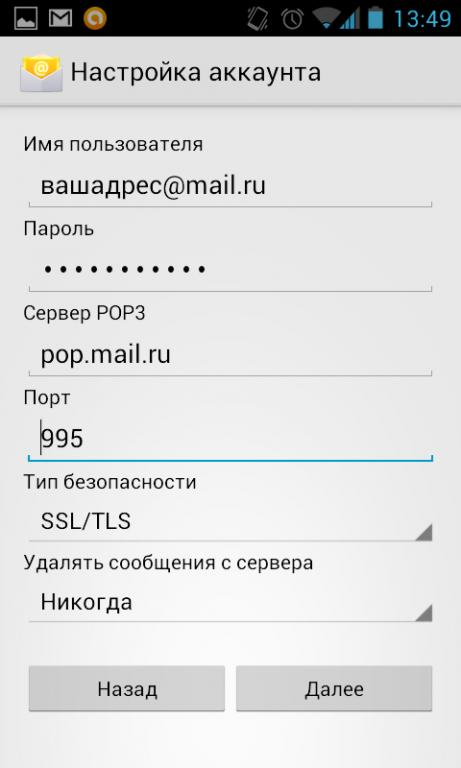 Нет, никто не возьмет ваш аккаунт в плен и не «пригвоздит» навсегда к девайсу, просто зарегистрировать почту Gmail и сделать ее своей учетной записью — гораздо более понятная и очевидная операция, чем ее удаление. Впрочем, способов удалить аккаунт Google с Андроид-устройства существует предостаточно. Просто они не бросаются в глаза.
Нет, никто не возьмет ваш аккаунт в плен и не «пригвоздит» навсегда к девайсу, просто зарегистрировать почту Gmail и сделать ее своей учетной записью — гораздо более понятная и очевидная операция, чем ее удаление. Впрочем, способов удалить аккаунт Google с Андроид-устройства существует предостаточно. Просто они не бросаются в глаза.
Стандартный способ удаления аккаунта, рекомендуемый Google
Этот способ заложен в функции Android. Он подойдет вам в следующих случаях:
- Вы решили передать свой гаджет во владение близкого человека и вас не смущает, что он получит доступ к вашим данным, контактам и приложениям, поскольку вы ему доверяете.
- Вам нужно удалить аккаунт, чтобы устранить некий сбой на устройстве.
- Вы хотите авторизоваться под другой учетной записью.
За данные на планшете или смартфоне можете не переживать. После сноса аккаунта вся принадлежащая ему информация — приложения, файлы, контакты, личные настройки и прочее, останется на месте. Если вас это устраивает, поехали:
Если вас это устраивает, поехали:
- Запустите приложение «Параметры» (Настройки).
- Перейдите в раздел «Личные» -> «Учетные записи и синхронизация».
- В колонке справа выберите нужный аккаунт Google (адрес почты Gmail).
- Коснитесь кнопки меню в верхнем правом углу экрана и выберите опцию «Удалить учетную запись».
- Подтвердите согласие на удаление, введите, если нужно, пароль, и после завершения операции перезагрузите девайс.
Что-то пошло не так и аккаунт не удаляется
Несколько раз приходилось сталкиваться с такой ошибкой — при попытке удаления единственного аккаунта Гугл на Андроиде (владельца гаджета) операция зависала и не завершалась, пока не остановишь ее вручную. Учетная запись при этом оставалась на месте.
Одно из решений оказалось на редкость простым. Оно — для случая, когда вы хотите авторизоваться на устройстве под другой учетной записью, сделать ее владельцем, а старую удалить.
- Запустите приложение «Почта Gmail», коснувшись этого значка.

- Откройте меню, скрытое за кнопкой «гамбургер» в верхнем левом углу экрана и нажмите «Добавить аккаунт».
- Если у вас уже есть другая учетная запись Gmail, нажмите «Существующий». Если нет — «Новый». При выборе второго варианта выполните инструкции по регистрации почтового ящика, которые вы получите следом.
- Далее снова зайдите в настройки приложения «Почта Gmail». Теперь там находятся 2 пользователя — старый и новый. Один (как правило, старый) загружен как основной, второй просто присутствует в списке. Переключитесь на только что добавленного пользователя, коснувшись его значка.
- После этого нажмите «Управление аккаунтами» и повторите операцию удаления старого. Скорее всего, на этот раз проблем не возникнет. Второй аккаунт останется единственным и сделается владельцем устройства. Все файлы, контакты, настройки и приложения старого аккаунта будут на месте.
На разных гаджетах и в разных версиях Андроида отдельные пункты этой инструкции могут выполняться не так, как описано.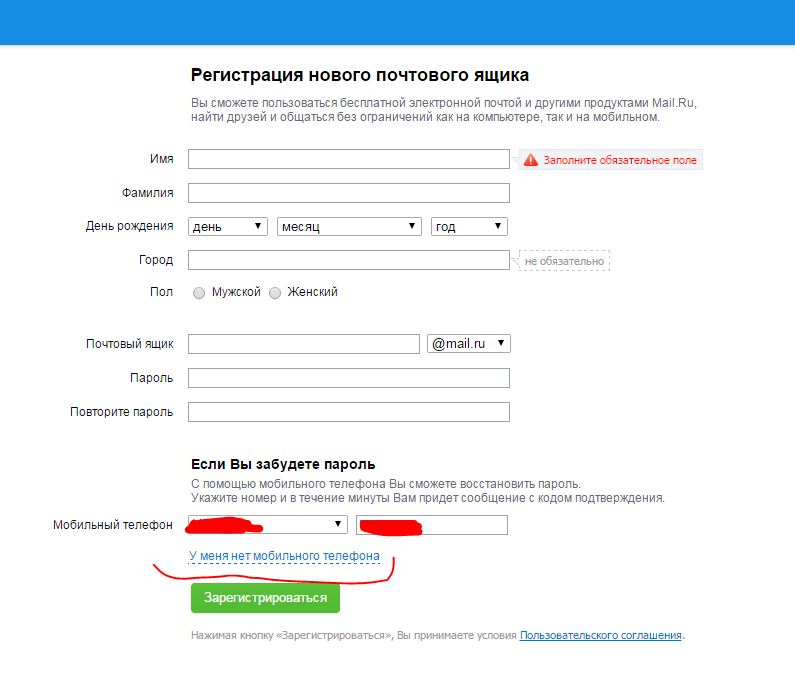 Но принцип везде один и тот же.
Но принцип везде один и тот же.
Удаление данных приложения «Аккаунты Google»
На некоторых устройствах удалить свой аккаунт можно еще одним несложным способом. Запустите системную утилиту «Параметры», перейдите в раздел «Приложения» на вкладку «Все». Найдите в списке «Аккаунты Google» и нажмите кнопку «Стереть данные».
На некоторых прошивках следует стирать данные не этого приложения, а «Служб Google».
Удаление учетной записи Гугл и всех пользовательских данных (возврат устройства к первоначальному состоянию)
Этот вариант применим в следующих случаях:
- Если владелец не помнит пароль своей учетной записи и не может его восстановить.
- Если вышеописанные способы удаления аккаунта работают некорректно или функция заблокирована вредоносной программой.
- Перед продажей гаджета и в других подобных случаях.
Удалить с телефона все аккаунты и всю пользовательскую информацию можно по-разному. Проще всего это сделать через меню того же приложения «Параметры».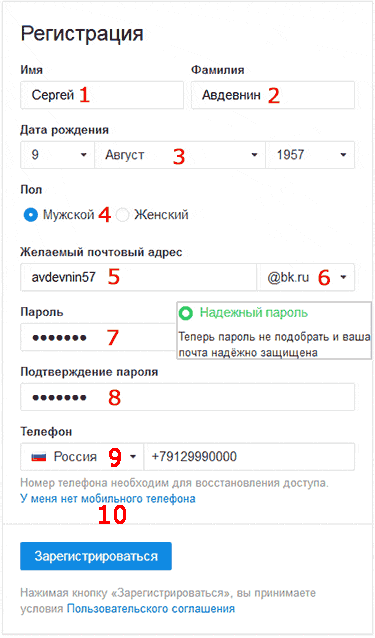 В моем примере кнопка сброса находится в разделе «Личные данные» — «Резервное копирование».
В моем примере кнопка сброса находится в разделе «Личные данные» — «Резервное копирование».
На других прошивках и подраздел, и кнопка могут называться иначе и располагаться в ином месте. В частности, на Samsung она находится в меню «Общие» и называется «Архивация и сброс», на некоторых Lenovo — в разделе «Восстановление и сброс» (кнопка «Сброс настроек»). На прочих аппаратах — где-либо еще. Уточните это в руководстве пользователя.
После нажатия кнопки сброса Android предупредит вас, что все приложения, настройки и аккаунты будут полностью удалены с планшета или телефона. Если вы согласны, нажмите еще раз «Сбросить настройки» и подождите около 5 минут. После перезапуска вы получите девственно чистое устройство.
Если девайс защищен паролем, который вы не помните, выполнить сброс можно еще парой способов:
- Через меню Recovery (опция Wipe Data/Factory Reset). Как попасть в это меню, читайте в инструкции к устройству.
- Долгим нажатием утопленной кнопки Reset, находящейся на корпусе телефона или планшета.
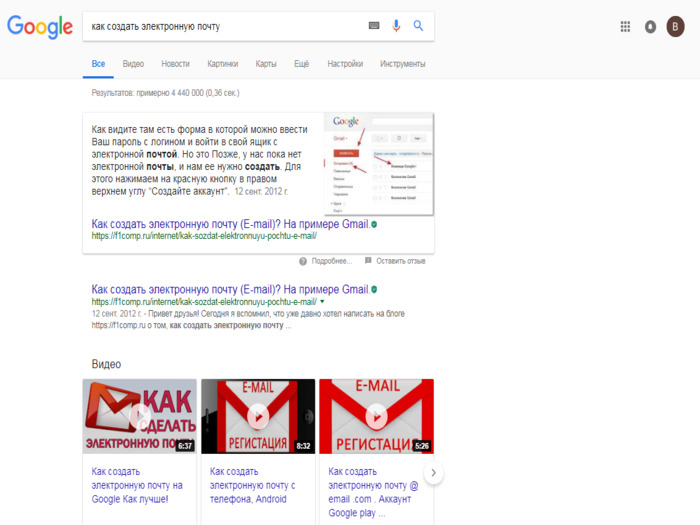 На некоторых моделях она скрыта под задней крышкой.
На некоторых моделях она скрыта под задней крышкой.
Еще более жесткий метод удаления аккаунта, когда не помогает абсолютно ничего, это перепрошивка девайса через компьютер, что аналогично переустановке Windows на ПК. Пользовательских данных и приложений после этого, разумеется, тоже не останется.
Предупреждение: некоторые планшеты и телефоны настолько крепко привязываются к аккаунту владельца, что требуют авторизации под ним даже после сброса и перепрошивки. И обойти этот запрос очень и очень непросто (единого решения нет, для каждой марки девайса оно свое). Поэтому пока у вас есть доступ к сведениям вашего аккаунта Google, запишите логин и пароль в записную книжку или файл на другом устройстве и храните в надежном месте.
Для тех, у кого есть права root
У тех, кто успел получить права суперпользователя на своем девайсе, возможностей снести аккаунт Google на одну больше, чем у остальных. Вы можете просто удалить файл accounts. db, в котором Android хранит сведения об учетных записях. Для этого вам понадобится файловый менеджер с доступом к защищенным служебным данным, такой, как Root Explorer, и… ничего больше.
db, в котором Android хранит сведения об учетных записях. Для этого вам понадобится файловый менеджер с доступом к защищенным служебным данным, такой, как Root Explorer, и… ничего больше.
Итак, запустите Root Explorer, зайдите в папку /data/system (на отдельных прошивках — в /data/system/users/0/), откройте долгим касанием контекстное меню accounts.db и выберите «Удалить».
Как выйти из аккаунта Google Play, почты и других приложений без удаления учетной записи на Андроиде
Некоторые пользователи интересуются, можно ли убрать свой аккаунт только из магазина Google Play, почты Gmail и других приложений, где используется авторизация, но сохранить все файлы, программы и настройки на Android. Отвечаю: можно. Если способ добавления второго аккаунта через почтовую программу не помог, вы можете это сделать путем изменения пароля вашей текущей учетной записи Google.
Для этого:
- Зайдите через любой веб-браузер в раздел «Мой аккаунт» на сайте Google.
 com. Перейдите в подраздел «Безопасность и вход».
com. Перейдите в подраздел «Безопасность и вход».
- На следующей странице нажмите кнопку «Пароль».
- Введите ваш нынешний пароль для подтверждения, что это вы. Далее у вас появится возможность изменить его на новый.
Если гаджет подключен к Интернету, при следующем входе в Google Play и почтовую программу система попросит вас авторизоваться. Вам останется только ввести данные новой учетной записи
Как настроить учетную запись электронной почты на телефоне Android
Это здорово — иметь доступ к своей электронной почте в дороге. Это руководство покажет вам, как настроить учетную запись электронной почты на телефоне Android. Для клиентов, использующих хостинг LCNWeb, хостинг WordPress, хостинг электронной почты или LiteMail с аутентифицированным SMTP.
Обратите внимание: Настройка электронной почты может незначительно отличаться в зависимости от марки и модели вашего устройства Android. Приведенное ниже руководство было создано с использованием Android версии 8.0.0 на Samsung Galaxy A5.
Приведенное ниже руководство было создано с использованием Android версии 8.0.0 на Samsung Galaxy A5.
Прежде чем начать, вам нужно иметь под рукой свой адрес электронной почты и пароль. Если вы не можете вспомнить эти данные, вы можете проверить и сбросить их в своей учетной записи LCN.
Вам также необходимо убедиться, что у вас включен SMTP с проверкой подлинности. Вы можете узнать, как это сделать, здесь.
Приступим…
- Нажмите кнопку Apps и найдите встроенное почтовое приложение для своего телефона Android.(Скорее всего, это значок с символом @ или конверт с названием Электронная почта .)
- Откройте настройки приложений и выберите Добавить учетную запись . (Если вы впервые используете приложение электронной почты, возможно, вы уже находитесь на странице Настройка учетной записи , когда открыли приложение.)
- Выберите ДРУГОЕ
- Введите свой адрес электронной почты и Введите пароль в поля и нажмите РУЧНАЯ НАСТРОЙКА .

Обратите внимание: Может быть полезно выбрать Показать пароль , чтобы убедиться, что пароль правильный, если он у вас есть в качестве опции.
- Теперь устройство попросит вас Выберите тип учетной записи , который вы хотите использовать. Нажмите IMAP ACCOUNT . Если вы хотите использовать POP3 , вы можете найти все необходимые настройки в нашем руководстве.
- После этого устройство запросит у вас настройки учетной записи.На этом экране необходимо ввести следующие данные:
АККАУНТ
- В поле Адрес электронной почты введите свой полный адрес электронной почты , если он еще не заполнен.
- Затем в поле Имя пользователя введите свой полный адрес электронной почты
- В поле Пароль введите свой пароль электронной почты , если он еще не введен.

ВХОДЯЩИЙ СЕРВЕР
- В поле IMAP server введите mail.lcn.com
- Для типа безопасности необходимо установить значение none
- Для порта необходимо установить значение 143
- Префикс пути IMAP необходимо оставить пустым
ИСХОДЯЩИЙ СЕРВЕР
- В поле SMTP server введите mail.lcn.com
- Для типа безопасности необходимо установить значение none
- Для порта Port необходимо установить значение 25 , 26 или 587
- Убедитесь, что перед отправкой электронной почты требуется проверка подлинности . отмечен галочкой.
- В поле Имя пользователя введите свой полный адрес электронной почты
- В поле Пароль введите свой пароль SMTP
- После завершения нажмите ВОЙТИ
- Устройство попытается подключиться к серверам.
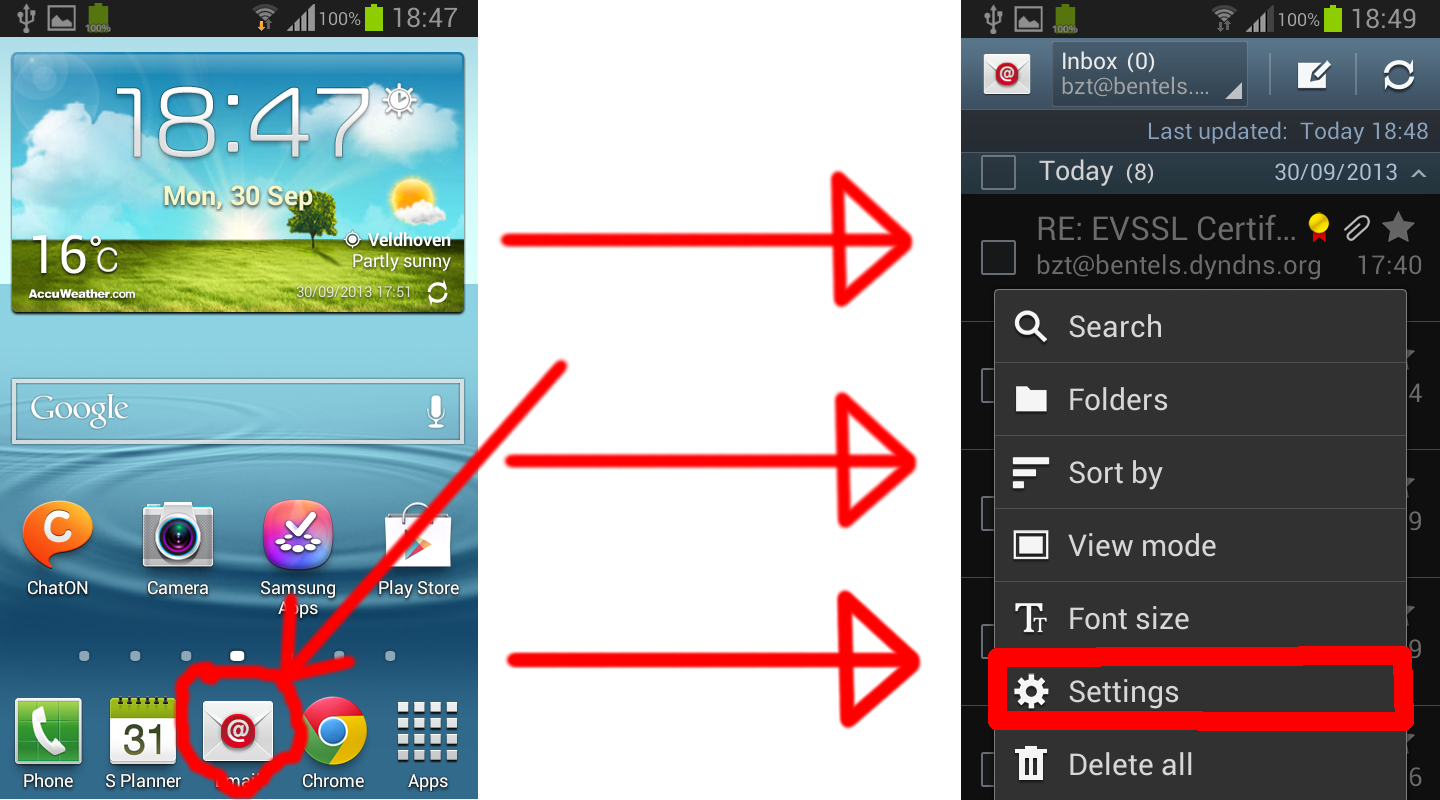 Если вы получаете какие-либо ошибки, просто выберите Отмена и дважды проверьте правильность своих данных. В случае успеха вы вернетесь к экрану Accounts .
Если вы получаете какие-либо ошибки, просто выберите Отмена и дважды проверьте правильность своих данных. В случае успеха вы вернетесь к экрану Accounts .
Обратите внимание: В зависимости от вашего интернет-провайдера порт по умолчанию 25 должен позволять отправлять электронную почту. Если вы обнаружите, что у вас возникли проблемы с отправкой электронной почты, первым делом измените порт на 26 или 587 . Для этого:
- Откройте приложение Email и вернитесь в Settings .
- Выберите свою учетную запись , имя , а затем прокрутите вниз до Настройки сервера .
- Прокрутите вниз до сервера исходящей почты и измените порт на 26 или 587 .
Вот и все! Теперь вы можете отправлять и получать электронную почту с помощью устройства Android.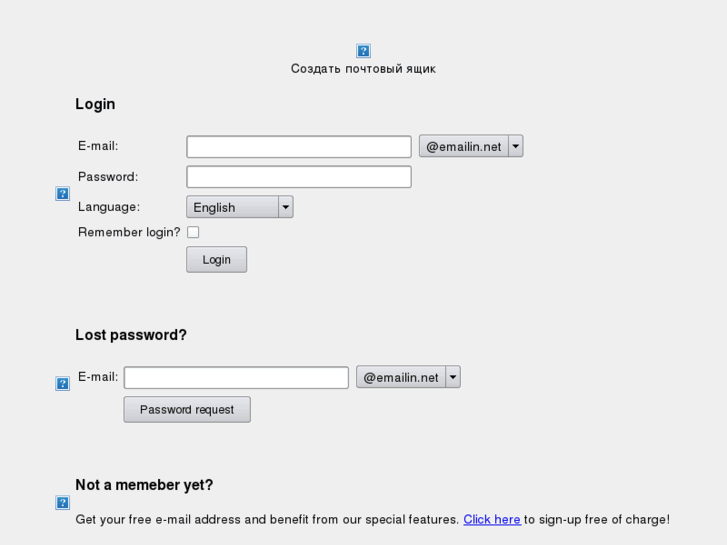
Как настроить электронную почту на телефоне / планшете Android — Электронная почта устройства Android
В этой статье показано, как настроить учетную запись электронной почты в приложении Gmail для ОС Android.
Pro Совет: Прежде чем настраивать электронную почту на устройстве Android, ознакомьтесь с нашими профессиональными планами электронной почты и продуктивности — Microsoft 365 или Google Workspace. Вам понравится адрес электронной почты, соответствующий домену, и надежный набор инструментов и приложений, которые помогут вам вести свой бизнес более эффективно. И вы также можете получить доступ к своей электронной почте с любого устройства.
Добавить новую учетную запись электронной почты
- Откройте приложение Gmail и перейдите в раздел Настройки .
- Нажмите Добавить учетную запись .
- Нажмите Личный (IMAP / POP) , а затем Далее .
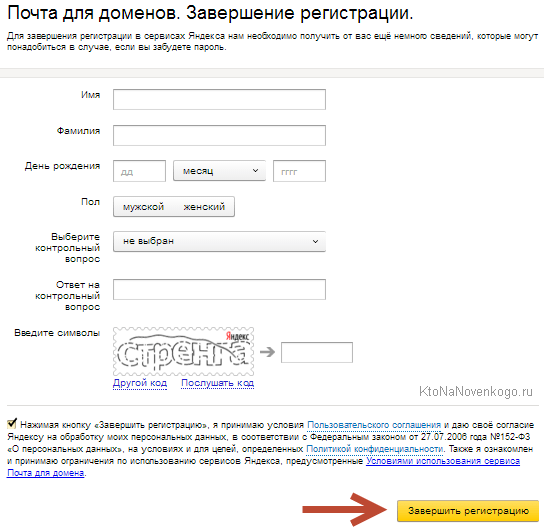
- Введите свой полный адрес электронной почты и нажмите Далее .
- Выберите тип учетной записи электронной почты, которую вы будете использовать.
- POP3 загрузит электронные письма с сервера и сохранит их на вашем телефоне.
- IMAP сохранит электронную почту на сервере и покажет кешированную копию на вашем телефоне. IMAP лучше всего подходит для большинства случаев.
- Exchange не поддерживается, так как для него требуется сервер Microsoft Exchange.
- Введите пароль для своего адреса электронной почты и нажмите Далее .
Настройки сервера входящей почты
- Имя пользователя: Введите свой полный адрес электронной почты
- Пароль: Введите пароль для своей учетной записи электронной почты
- Сервер: Это ваше доменное имя, которому предшествует «mail».
 например mail.example.com.
например mail.example.com. - Порт и Тип безопасности:
Если вы используете POP , выберите один из вариантов:
Если вы используете IMAP , выберите один из вариантов:POP Защищенный Порт 995 Тип безопасности SSL / TLS (Принять все сертификаты) Порт 110 Тип защиты Нет IMAP Защищенный Порт 993 Тип безопасности SSL / TLS (Принять все сертификаты) Порт 143 Тип безопасности Нет - После ввода настроек нажмите Далее .
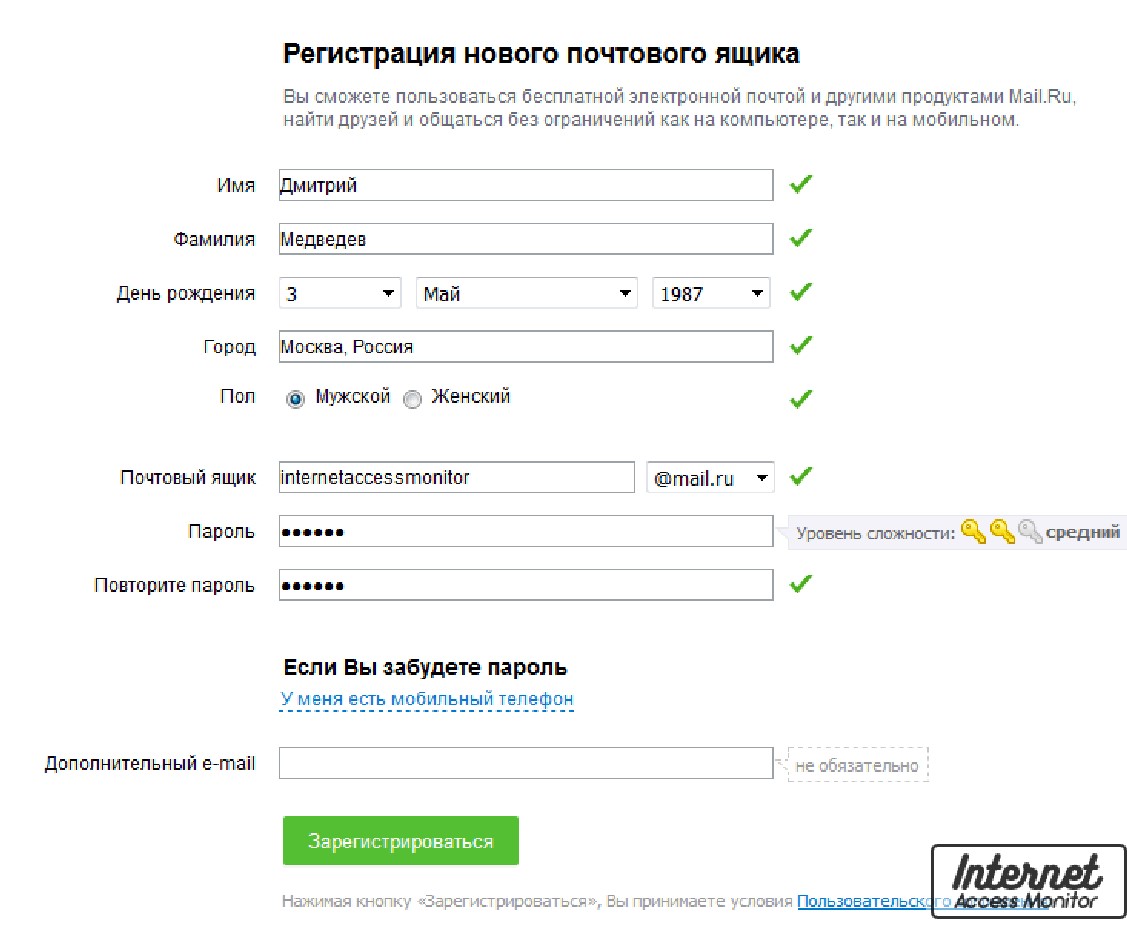
Настройки исходящего сервера
- Выберите Требовать входа .
- Имя пользователя: Введите свой полный адрес электронной почты
- Пароль: Введите пароль для своей учетной записи электронной почты
- Сервер: Это ваше доменное имя, перед которым стоит «mail». например mail.example.com.
- Для SMTP Port и Security Type выберите один из следующих вариантов:
SMTP Защищенный Порт 465 Тип безопасности SSL / TLS (принять все сертификаты) Порт 26 Тип безопасности SSL / TLS (принимать все сертификаты) - После ввода настроек нажмите Далее .

Параметры учетной записи
- Частота проверки электронной почты: Установите, как часто устройство должно проверять наличие новых сообщений электронной почты.
Примечание. Чем чаще устройство проверяет наличие новых сообщений электронной почты, тем больше разряжается батарея. - Уведомлять меня, когда приходит электронное письмо: Оставьте этот флажок, если вы хотите получать уведомления о новых письмах.
- Синхронизировать электронную почту из этой учетной записи: Оставьте этот флажок, если хотите, чтобы электронная почта проверялась автоматически.
- Нажмите Далее.
Когда вы принесли новый телефон Android и начали его настройку, он предлагает вам добавить к нему учетную запись Google. После запуска функции Factory Reset Protection (FRP) в операционной системе Android, начиная с Android 5.1 Lollipop, сброс устройства не может помочь удалить синхронизированную учетную запись Google. Функция FRP просит вас ввести пароль синхронизированной учетной записи, чтобы завершить процесс восстановления заводских настроек.Однако есть простые способы удалить синхронизированную учетную запись Google после сброса настроек устройства до заводских. В этой статье обсуждаются некоторые методы и приложения, с помощью которых мы можем удалить ранее синхронизированную учетную запись Google в обычном режиме и после восстановления заводских настроек. Метод 1. Удаление ранее синхронизированной учетной записи Google с телефона Android (без сброса настроек телефона)Смартфон позволяет напрямую удалить с него синхронизированную учетную запись Google. Для этого выполните следующие действия:
Метод 2. Отключите защиту от сброса до заводских настроек, чтобы обойти проверку учетной записи GoogleЗащита от сброса к заводским настройкам (FRP) — полезная функция безопасности устройства Android. Но это создает проблемы, когда мы не помним имя пользователя и пароль учетной записи Google, которые требуются во время настройки устройства. Вот почему часто бывает полезно знать, как обойти проверку аккаунта Google. Отключение защиты FRP устройства может быть самым простым способом убедиться, что вам не нужно решать эту проблему. Это один из самых простых способов обойти проверку аккаунта Google.
После того, как вы удалите учетную запись Google со своего устройства, вам не придется иметь дело с блокировками Factory Reset Protection. Либо вы хотите кому-то продать свой телефон; вы можете выполнить описанный выше процесс, прежде чем передать телефон новому пользователю, чтобы он не мог получить доступ к информации вашей учетной записи Google. Метод 3. Удаление ранее синхронизированной учетной записи Google с Android (после сброса настроек) с помощью iMyFone LockWiper Еще одно лучшее приложение или инструмент для удаления ранее синхронизированной учетной записи Google с устройства Android — это iMyFone LockWiper (Android) . Инструмент LockWiper (Android) утверждает, что он поддерживает все версии Android.Он дает лучший результат на устройствах под управлением Android 2.3 — Android 9.0, а его успешность составляет более 98%. Одна из лучших особенностей этого приложения — то, что оно содержит определенное исправление для каждого устройства Android. Основные характеристики iMyFone LockWiper (Android)
Как удалить ранее синхронизированную учетную запись Google с Android без пароля с помощью LockWiper (Android)
Метод 4: Нанять службу удаленного удаления защиты от сброса к заводским настройкам (FRP)Когда дело доходит до удаления ранее синхронизированной учетной записи Google с устройства Android, это возможно с помощью службы удаленного удаления FRP.Хороший сервис для разблокировки устройства с помощью защиты от сброса к заводским настройкам (FRP) с помощью UnlockJunky.com. Эта служба утверждает, что они освободят ваше устройство от ранее синхронизированной учетной записи Google в течение 5-15 минут. UnlockJunky.com также дает гарантию возврата денег за свои услуги. Если службе не удается удалить ранее синхронизированную учетную запись Google, она вернет своим клиентам деньги. На сегодняшний день (на момент написания статьи) сервисом уже разблокировано более 6545 устройств. Шаги по удалению ранее синхронизированной учетной записи Google с устройства Android с помощью службы Unlockjunky.comНиже приведены шаги по удалению синхронизированной учетной записи Google с вашего устройства Android с помощью Unlockjunky.com:
Ограничение использования UnlockJunky.com
Неважно, почему вы хотите удалить свою предыдущую учетную запись Google для синхронизации с Android, но описанные выше методы могут вам помочь.Выше мы объяснили несколько способов, с помощью которых вы можете удалить предыдущую синхронизированную учетную запись Google с Android. |
Как сделать резервную копию и восстановить свой телефон или планшет Android
На вашем телефоне или планшете Android хранится много важных данных и файлов — контакты, встречи, приложения, настройки, пароли. И вы хотите быть уверены, что информация хранится в резервной копии на случай, если ваш телефон когда-нибудь выйдет из строя. Android предлагает встроенный инструмент резервного копирования, с помощью которого вы можете создавать резервные копии контента с помощью своей учетной записи Google.Некоторые марки телефонов, например Samsung, также позволяют выполнять резервное копирование данных с помощью вашей учетной записи.
Конкретные шаги резервного копирования и восстановления несколько различаются в зависимости от вашего устройства и версии Android. Я расскажу об основном процессе, и вы сможете адаптировать его для своего конкретного устройства и версии Android.
Объявление
Сделайте резервную копию своей учетной записи Google
Давайте сначала посмотрим, как создать резервную копию вашего устройства с помощью учетной записи Google, вариант, который должен быть доступен для любого телефона или планшета Android.При использовании учетной записи Google ваши данные и настройки автоматически копируются в хранилище Google Диска. В резервную копию включены следующие элементы:- Данные контактов Google
- События и настройки Google Календаря
- Сети и пароли Wi-Fi
- Обои
- Настройки Gmail
- Приложения
- Настройки дисплея (яркость и спящий режим)
- Настройки языка и ввода
- Дата и время
- Настройки и данные для приложений, созданных не Google (зависит от приложения)
Резервное копирование моих данных
На экране «Резервное копирование и сброс» нажмите на опцию «Резервное копирование моих данных», которая автоматически создает резервную копию данных и настроек вашего устройства на Google Диске.
Включите резервное копирование
Включите переключатель для резервного копирования моих данных. При необходимости вернитесь к экрану «Резервное копирование и сброс».
Выберите резервную учетную запись
Затем нажмите на запись для резервного копирования. Если у вас только одна учетная запись Google, она должна появиться. Если вы используете более одного, вы можете выбрать учетную запись для использования. Коснитесь учетной записи.
Включите автоматическое восстановление
Включите параметр «Автоматическое восстановление», чтобы восстановить все настройки и данные из резервных копий для приложений, которые вы переустанавливаете.
Выберите, что синхронизировать
Вернитесь на главный экран настроек и перейдите к настройке учетных записей. Нажмите на учетную запись Google, а затем нажмите на свою конкретную учетную запись. Проведите вниз по списку приложений и служб для синхронизации. Включите все, что хотите включить; выключите все, что хотите исключить.
Синхронизировать данные вручную
Если вы хотите вручную синхронизировать данные, перечисленные на этом экране, нажмите ссылку «Еще» или трехточечный значок () и нажмите «Синхронизировать сейчас».
Просмотр и редактирование данных резервного копирования
Войдите в Google Диск на своем мобильном устройстве или компьютере. Нажмите на запись для резервного копирования. Вы должны увидеть последние резервные копии для своего телефона или планшета. Дважды щелкните конкретную резервную копию, чтобы просмотреть дополнительные сведения о ней.
Восстановить с помощью учетной записи Google
Теперь предположим, что вам нужно перезагрузить свой телефон или планшет и вы хотите восстановить данные, резервные копии которых были созданы через Google. Вернитесь к экрану резервного копирования и сброса.Нажмите на опцию сброса заводских данных. (Если этот параметр не отображается на экране, выполните поиск в настройках параметра «Сброс»).
Выполните сброс к заводским настройкам
Нажмите на кнопку «Сброс».
Стереть все данные
На экране подтверждения нажмите кнопку «Стереть все» или «Удалить все».
Восстановить из предыдущей резервной копии
Ваше устройство перезагружается, все существующие данные стираются, и оно возвращается к заводским условиям.Когда ваше устройство будет готово, нажмите на экране приветствия и подключитесь к своей сети Wi-Fi. На следующем экране вас спросят, хотите ли вы скопировать свои учетные записи, приложения и данные с другого устройства. Обойдите эту опцию, ответив «Нет, спасибо». На следующем экране войдите в свою учетную запись Google и пройдите следующие экраны. Наконец, вы должны увидеть экран с вопросом, хотите ли вы восстановить последнюю резервную копию этого устройства. Нажмите «Далее», чтобы сделать это.
Восстановите ваше устройство
После этого ваше устройство будет восстановлено из резервной копии.
Сделайте резервную копию с помощью учетной записи производителя
Некоторые производители устройств Android предлагают собственные варианты резервного копирования. Samsung — один из них, поэтому я буду использовать его в качестве примера. Сначала зарегистрируйте свою учетную запись на веб-сайте Samsung.Резервное копирование данных у производителя
На телефоне или планшете Samsung откройте «Настройки» и перейдите на экран «Резервное копирование и сброс» или «Резервное копирование и восстановление». В разделе «Учетная запись Samsung» нажмите на параметр «Резервное копирование настроек» или «Резервное копирование моих данных».
Установить настройки резервного копирования
Войдите в свою учетную запись Samsung. На экране резервного копирования данных просмотрите приложения и службы и включите те, которые хотите включить в резервную копию. Включите переключатель для автоматического резервного копирования, если этот параметр отображается, или нажмите на команду «Резервное копирование» или «Резервное копирование сейчас», чтобы выполнить резервное копирование вручную.
Выполнить резервное копирование
Резервное копирование запускается, а затем показывает дату и время, когда оно завершено.
Восстановить с помощью учетной записи производителя
Теперь при необходимости вы можете восстановить данные, не перезагружая устройство.На экране «Резервное копирование и сброс» или «Резервное копирование и восстановление» нажмите на параметр «Восстановить» в разделе учетной записи Samsung.
Выполнить восстановление данных
Убедитесь, что в списке указана правильная резервная копия устройства. Просмотрите различные приложения и службы, чтобы узнать, какие из них будут восстановлены. Нажмите на «Восстановить» или «Восстановить сейчас».
Восстановить после сброса
Вы также можете восстановить данные, резервные копии которых сохранены в вашей учетной записи Samsung, после сброса настроек телефона или планшета к заводским настройкам. Для этого выполните действия по сбросу настроек устройства.После стирания данных с вашего устройства и восстановления заводских условий следуйте инструкциям на экране настройки, но пропустите возможность восстановления резервной копии из вашей учетной записи Google. Затем вам будет предложено создать учетную запись Samsung или войти в нее. Войдите под своим именем пользователя и паролем. Затем вы увидите экран для восстановления данных. Нажмите на команду Восстановить. Подождите, пока устройство будет восстановлено, а затем проверьте его, чтобы убедиться, что вернулись необходимые данные и настройки.
Этот информационный бюллетень может содержать рекламу, предложения или партнерские ссылки.Подписка на информационный бюллетень означает ваше согласие с нашими Условиями использования и Политикой конфиденциальности. Вы можете отказаться от подписки на информационные бюллетени в любое время.
Как сделать снимок экрана на телефоне ZTE и найти его
- Вы можете сделать снимок экрана на любом телефоне ZTE, одновременно нажав и удерживая кнопки питания и уменьшения громкости.
- Сделав снимок экрана, вы можете найти его в приложении «Галерея» на вкладке «Альбомы».
- Этот метод работает с любым телефоном ZTE, а также с большинством других телефонов Android.
- Посетите справочную библиотеку Business Insider, чтобы узнать больше.
Сделать снимок экрана — на удивление рутинная задача. Отправляете ли вы кому-либо изображение из Интернета, фотографию в Instagram или документируете ошибку в программе, вам нужно сохранить этот процесс в памяти.
К счастью, это легко сделать на любом телефоне ZTE, а также на большинстве телефонов других производителей Android.
Ознакомьтесь с продуктами, упомянутыми в этой статье:
ZTE Axon 10 Pro (от 399,98 долларов в B&H)
Как сделать снимок экрана на телефоне ZTEZTE применила стандартный метод создания снимка экрана, который используется в большинстве Android-устройств. телефоны поделитесь. Это означает, что вы можете сделать снимок экрана следующим образом:
1. Откройте приложение или перейдите на экран, снимок экрана которого вы хотите сделать.
2. Одновременно нажмите кнопки питания и уменьшения громкости. Через мгновение вы должны увидеть, как телефон делает и сохраняет снимок экрана. Это может быть сложно сделать, поскольку на многих телефонах ZTE кнопки громкости и питания находятся на одной стороне телефона.
Возможно, вам придется держать телефон боком, чтобы можно было одновременно нажимать кнопки питания и уменьшения громкости.Дэйв Джонсон / Business InsiderЗатем найдите снимок экрана:
3. Запустите приложение Галерея.
4. В галерее нажмите «Альбомы» вверху экрана, а затем нажмите «Скриншоты».
В этой папке должен быть ваш снимок экрана. Теперь вы можете делать с ним все, что захотите, например делиться им или отправлять на другое устройство.
Скриншоты автоматически сохраняются в приложении Галерея. Дэйв Джонсон / Business Insider5 хитростей, чтобы освободить место на телефоне Android
Сейчас играет: Смотри: Освободите место на телефонах Android
1:03
Сара Якобссон Пурувал / CNETНе имеет значения, есть ли у вашего телефона Android возможность расширения памяти с помощью карты microSD — вы заполняете любое предоставленное пространство, будь то 32 ГБ или 200 ГБ.Вот несколько простых способов освободить место на вашем устройстве Android — как внутреннее хранилище, так и microSD.
Есть iPhone? Ознакомьтесь с нашими советами по освобождению места на вашем устройстве iOS здесь.
Очистить кешМногие приложения Android используют сохраненные или кэшированные данные, чтобы улучшить взаимодействие с пользователем. Кэшированные данные могут сэкономить немного времени (и мобильных данных), но файлы, хранящиеся в кешах приложений, предназначены для удобства и не являются строго необходимыми. Если вам нужно быстро освободить место на телефоне, вам следует в первую очередь поискать кеш приложения.
Скриншот Сары Якобссон Пуревол / CNETЧтобы очистить кэшированные данные из одного приложения, перейдите в «Настройки» > «Приложения»> «Диспетчер приложений» и нажмите на приложение, которое хотите изменить. В меню информации о приложении нажмите Хранилище , а затем нажмите Очистить кеш , чтобы очистить кеш приложения.
Сара Якобссон Пурувал / CNETЧтобы очистить кешированные данные из всех приложений , перейдите в Настройки> Хранилище и нажмите Кэшированные данные , чтобы очистить кеши всех приложений на вашем телефоне.
Удалите загрузкиВ вашем телефоне Android есть папка загрузок, в которой хранится все, что вы загружаете — фотографии, видео, документы и другие файлы. Скорее всего, большинство файлов в вашей папке загрузок не являются файлами, к которым вы специально прикреплены. (По какой-то причине моя папка загрузок заполнена фотографиями Ultimate Hershey’s Chocolate Chip Cookies от Pizza Hut.) Таким образом, вы сможете освободить место для хранения, удалив эти ненужные файлы.
Сара Якобссон Пурувал / CNETВы найдете свою папку загрузок, которая может называться My Files , в панели приложений. Нажмите и удерживайте файл, чтобы выбрать его, затем нажмите значок корзины, кнопку удаления или кнопку удаления, чтобы избавиться от него.
Воспользуйтесь преимуществами Google ФотоУгадайте, что? Google Фото позволяет создавать резервные копии неограниченного количества фотографий.Другими словами, вы можете создать резервную копию каждой фотографии , сделанной с помощью телефона Android, непосредственно в Google Фото, и это не будет засчитываться в вашем пространстве на Google Диске. После резервного копирования фотографий вы можете удалить их со своего устройства, чтобы освободить место.
Сара Якобссон Пурувал / CNETВам нужно будет включить функцию резервного копирования и синхронизации Google Фото, чтобы воспользоваться всем этим бесплатным облачным хранилищем.Для этого откройте приложение Google Фото, перейдите в «Настройки »> «Резервное копирование и синхронизация » и включите его.
Вы можете выбрать резервное копирование фотографий с разрешением «высокого качества» — до 16 мегапикселей — или резервное копирование с исходным размером. Google Фото предлагает неограниченное хранилище только для «высококачественных» фотографий, и любые фотографии, резервные копии которых сохранены в исходном размере, будут учитываться в вашем лимите на Google Диске.
Сара Якобссон Пурувал / CNETПосле того, как вы создали резервную копию своих фотографий с помощью Google Фото, вы можете перейти в Настройки> Освободить память устройства , и Google Фото удалит все фотографии и видео, для которых были созданы резервные копии.
Перемещение приложений на карту microSDПриложения, вероятно, занимают большую часть места на вашем телефоне. Если у вас есть телефон Android, который позволяет добавить карту microSD для дополнительного хранилища, вы можете перенести на эту карту microSD некоторые приложения, занимающие много места.
Для этого откройте Настройки , перейдите в Приложения> Диспетчер приложений и коснитесь приложения, которое хотите переместить.
Если приложение можно переместить, вы увидите кнопку с надписью Переместить на SD-карту — нажмите эту кнопку, чтобы переместить приложение на карту microSD.(На некоторых телефонах вам может потребоваться нажать Storage , чтобы найти эту опцию.) Только часть приложения будет перемещена на карту microSD. Какая часть приложения будет перемещена, зависит от приложения, и, к сожалению, многие крупные игры не перемещают значительную часть своих данных на карту microSD.
Переместите приложения в корзинуЕсли вы попробовали все эти советы, но вам все еще нужно больше места, ничего не поделать — вам придется начать удалять некоторые вещи.У вас, вероятно, есть на вашем устройстве несколько (может быть, несколько) приложений, которые вы никогда не используете.
Сара Якобссон Пурувал / CNETЧтобы выяснить, какие приложения занимают больше всего места, откройте Настройки и перейдите в Хранилище> Приложения . Вы увидите список приложений, отсортированных по размеру — самые большие приложения будут вверху списка.
Сара Якобссон Пурувал / CNETЧтобы удалить приложение, которое вы не используете, коснитесь его, а затем коснитесь значка «i» рядом с названием приложения.
Нажмите удалить , чтобы избавиться от приложения.
5 способов освободить место на телефоне с Android
Если вы обнаружите, что на вашем телефоне почти никогда не хватает места для новых фотографий и видео, присоединяйтесь к клубу! Хорошо то, что освободить место на телефоне Android очень просто.
С конца 2016 года пользователи Android могут автоматизировать процесс экономии памяти с помощью функции Smart Storage.Но даже если ваш телефон более старый и у вас нет этого инструмента, следующие шаги помогут сэкономить место на большинстве телефонов Android.
Первый шаг: выясните, что занимает всю память вашего телефона.
Как узнать, сколько места на вашем телефоне AndroidВам может быть интересно, почему на вашем телефоне Android вообще не хватает места. Короткий ответ может заключаться в том, что у вас установлено слишком много приложений.
Чтобы узнать, какие приложения занимают место, перейдите в «Настройки »> «Приложения » (для доступа к настройкам нажмите на три точки в правом верхнем углу) и выполните сортировку по размеру.Вот как это должно выглядеть:
Как освободить место на телефоне с AndroidНа скриншоте выше видно, сколько места занимает каждое приложение. Итак, теперь давайте приступим к освобождению места для хранения:
1. Удалить неиспользуемые приложенияНа экране приложений просто щелкните приложение, которое вам больше не нужно, и удалите его.
После удаления приложений, которыми больше не пользуетесь, вы можете сразу увидеть заметную разницу в доступном пространстве на вашем устройстве, но это еще не все.
2. Настройте автоматическое удаление старых сообщенийОтличный способ сэкономить место — включить автоматическое удаление старых текстовых сообщений. Таким образом, когда вы превысите порог в 200 текстовых сообщений, ваш телефон автоматически избавится от них, начиная с самого старого.
Перейдите в Сообщения> Настройки> Дополнительные настройки> Удалить старые сообщения . Вот как это должно выглядеть:
3. Резервное копирование файлов в облакеИспользование облачного сервиса для хранения файлов может значительно сэкономить место.Создав резервную копию файлов в облаке, вы можете удалить их со своего устройства.
Очевидным выбором для пользователя Android является Google Диск, на котором имеется 15 ГБ свободного места (включая другие ваши учетные записи Google). Помимо Google, вот некоторые из самых популярных сервисов облачного хранения:
- Dropbox: бесплатная учетная запись с 2 ГБ свободного места
- iCloud: бесплатная учетная запись с 5 ГБ свободного места
- OneDrive: первый уровень с 5 ГБ бесплатного хранилища
С помощью USB-кабеля вы можете подключить свой телефон Android к компьютеру и создавать резервные копии файлов на нем.
5. Нажмите кнопку «Освободить место», чтобы начать процессПерейдите к: Настройки> Обслуживание устройства> Хранилище
Обратите внимание: на некоторых телефонах Android вместо «Обслуживание устройства» может быть написано «Уход за устройством».
Вы должны увидеть кнопку с надписью «Освободить место» или «Освободить место для хранения».Как только вы нажмете на нее, ваш телефон начнет процесс создания дополнительной памяти.
Это делается путем удаления файлов, для которых вы уже создали резервную копию. Вот как выглядит этот экран:
ИЛИ…Если на вашем телефоне нет экрана с надписью «Освободите место», он отобразит «Очистите сейчас». Для этого перейдите в «Настройки »> «Обслуживание устройства»> «Хранилище».
На странице «Хранилище» вы увидите, сколько ГБ вы можете освободить в зависимости от того, сколько файлов вы скопировали на свой телефон.
Когда вы нажмете «Очистить сейчас», найдите галочку в синем кружке (см. Изображение ниже).
После очистки телефона устройство покажет вам, сколько места вы освободили и сколько осталось. Среди других показателей вы увидите:
.- Системные / пользовательские данные
- Ненужные данные
- Свободное место
Ваш экран будет выглядеть примерно так:
Последние мыслиПосле этого процесса ваше устройство, вероятно, будет работать лучше.
 Эта учетная запись становится основной учетной записью Google устройства. Обычно смартфон Android не позволяет изменить основную учетную запись без удаления всего с устройства.Если вы хотите изменить свою учетную запись Google со своего устройства, вам необходимо очистить свою предыдущую учетную запись (со сбросом или без него), очистив данные и кеш Google Apps в настройках устройства.
Эта учетная запись становится основной учетной записью Google устройства. Обычно смартфон Android не позволяет изменить основную учетную запись без удаления всего с устройства.Если вы хотите изменить свою учетную запись Google со своего устройства, вам необходимо очистить свою предыдущую учетную запись (со сбросом или без него), очистив данные и кеш Google Apps в настройках устройства.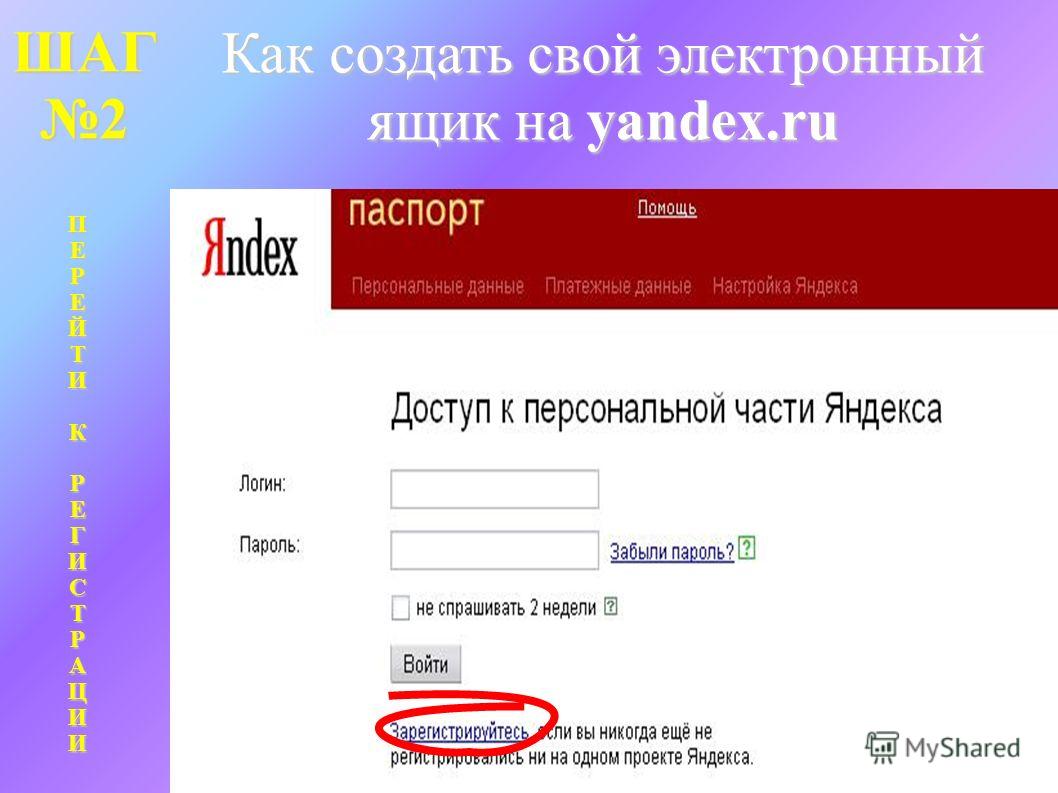
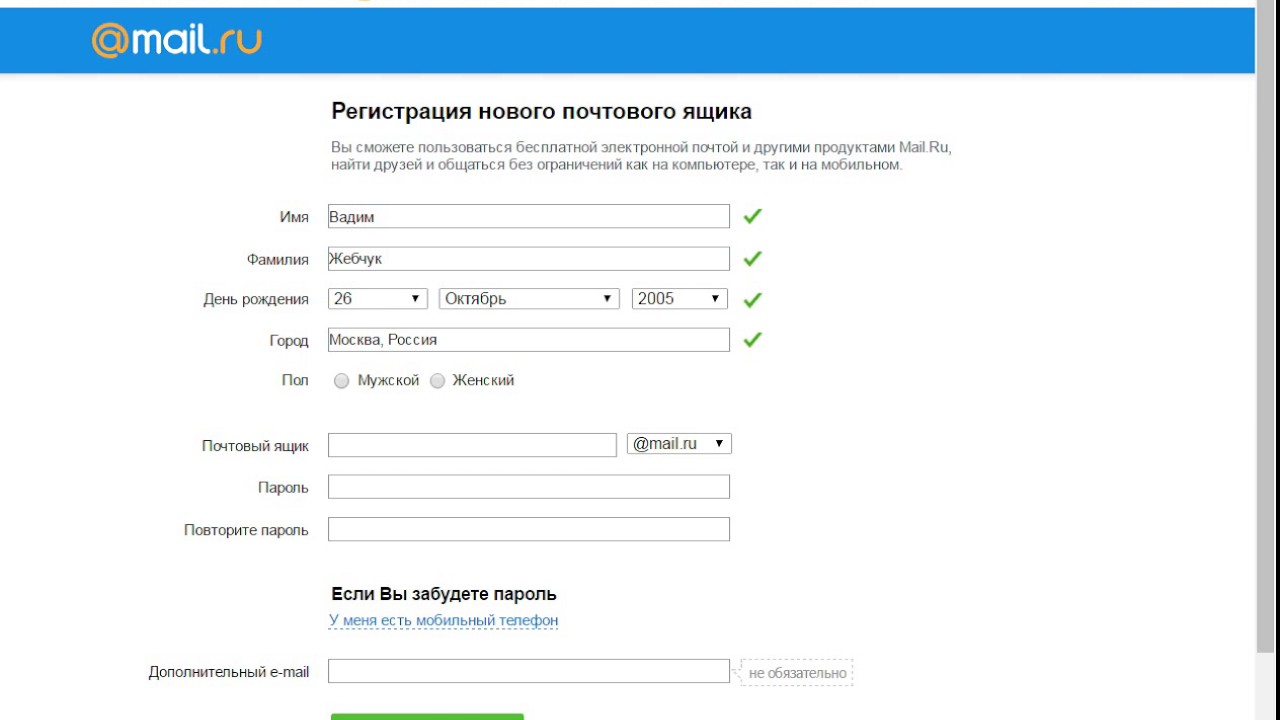 «Когда ваше устройство предлагает экран для входа в вашу учетную запись Google, введите новую учетную запись Gmail.
«Когда ваше устройство предлагает экран для входа в вашу учетную запись Google, введите новую учетную запись Gmail.
 Приложение LockWiper (Android) упрощает удаление учетной записи Google. Этот инструмент не спрашивает вас об учетных данных Google вашей синхронизированной учетной записи, как другие инструменты.
Приложение LockWiper (Android) упрощает удаление учетной записи Google. Этот инструмент не спрашивает вас об учетных данных Google вашей синхронизированной учетной записи, как другие инструменты.

Добавить комментарий